也不知道从何时起,苹果电脑上的菜单栏就显示不下了,时不时都只能通过大屏幕来把常用(新装)的 app 菜单栏图标移动到最右侧。
有一段时间(具体时间我也忘了),实在受不了了,我就去网络上找解决方案,当时有一个推荐: HiddenBar (免费工具)。
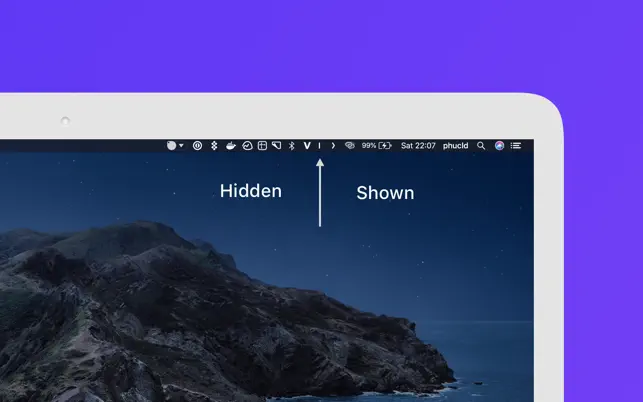
算是我的救星! ta 解决了我蛮长时间的小困扰。
不过,没过多久(印象中),我升了一次苹果系统。当我新安装的 app 有出现在菜单栏时,它显示不全,无法将其挪动到最右侧常驻。痛苦又开始了,当你想用的时候根本点不到,这简直就是一场灾难!真不知道苹果最牛逼的设计师是否不面临这个问题。。
一直在等待一款可以拯救我的 app,最近得到同事的推荐,我发现 Ice 这款 App 真的是非常之实用。它能完美的解决刘海屏显示,或者说菜单栏放不下的显示困惑。
接下来,我也简单介绍一下它,希望它能够帮助到大家。
Ice 是什么?
Ice 是一款免费、开源的 macOS 菜单栏管理工具。它的核心功能非常直接:帮你整理和隐藏那些不常用的菜单栏图标,让你的桌面/菜单栏瞬间变得清爽干净。
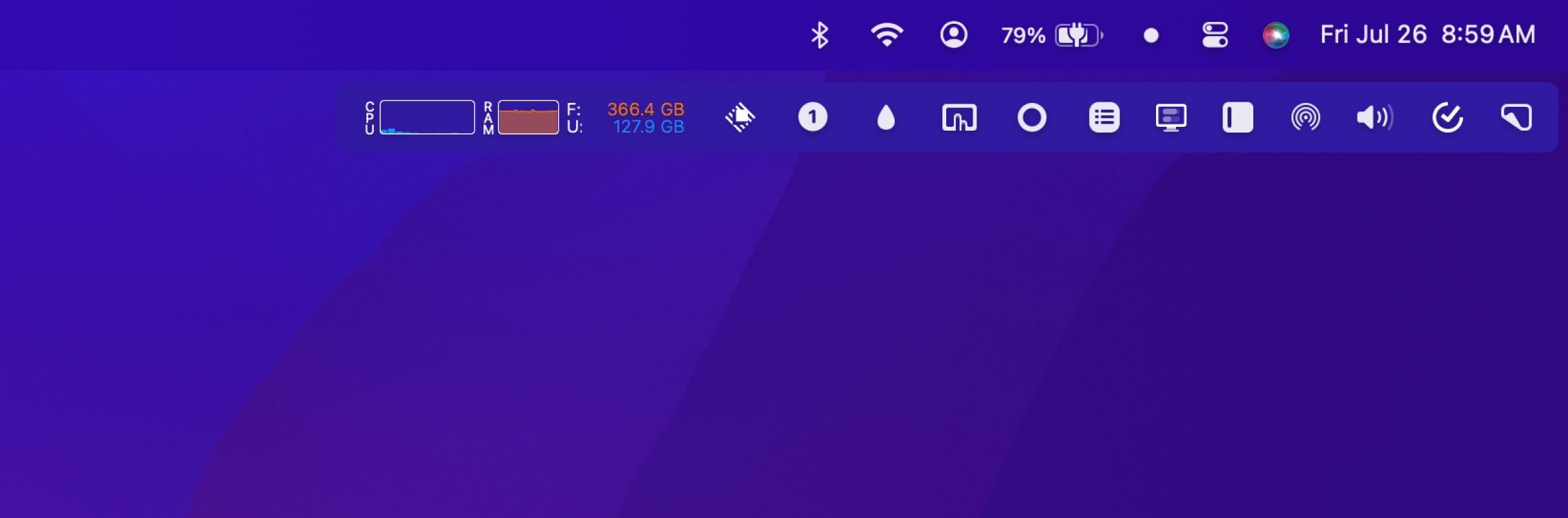
我为什么爱不释手?
1. 告别杂乱,一键隐藏
这个基本上菜单栏的最基础功能,Ice 肯定也是标配,设置起来超级简单,或者说不需要特别设置即可生效。你需要显示哪个,你直接像拖动文件一样,就可以把想显示的图标拖到 Ice 的分隔线后面,它就显示了,反之亦然。
2. “刘海屏”的终极解决方案:Ice Bar
开启后,它会在你的主菜单栏下方生成一个独立的、隐藏的工具栏。所有被你隐藏的图标都会收纳在这里。当你需要它们时,只需将鼠标悬停在菜单栏的空白区域,这个独立的 Ice Bar 就会浮现出来,完美避开了刘海的遮挡区域。再也不用担心图标丢失了!
3. 免费、开源,设置简单
作为一款完全免费且开源的软件,Ice 真的非常良心。你可以通过 Homebrew 命令 brew install jordanbaird-ice 快速安装,也可以直接从它的官网或 GitHub 页面下载。
整个设置过程不超过五分钟。虽然目前界面只有英文,但选项都非常直观,跟着感觉走基本就能配置好。第一次打开时根据提示授予所需权限,之后它就会在后台安静地运行,几乎感觉不到任何系统资源的占用。
总结
自从用上了 Ice,我的菜单栏再也没有因为图标过多而混乱不堪,刘海屏带来的烦恼也烟消云散,它简单好用,最重要的是解决了我的核心痛点。(苦廉颇久已啊!)
如果你也和我一样,看不惯混乱无序的菜单栏,或者正在被 MacBook 的刘海设计所困扰,我强烈建议你立刻去试试 Ice。它是一个能实实在在提升你日常使用幸福感的小工具。它是能提高你使用的幸福指数的。